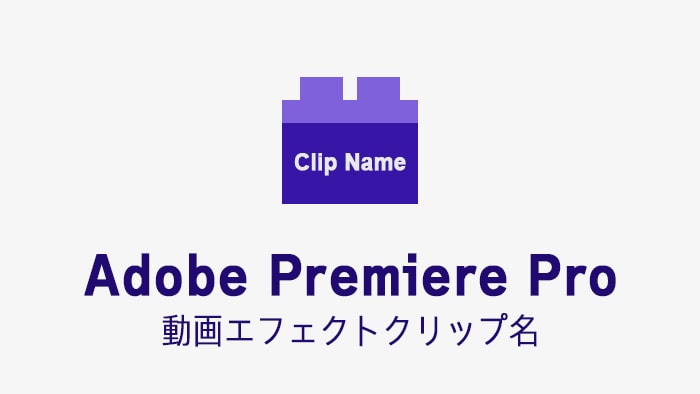
動画に動画ファイル名をテロップのように表示する動画編集ソフトAdobe Premiere Proの動画エフェクト『クリップ名』の効果と使い方を解説します。
この記事の目次
Adobe CC/Premiere Proを格安で購入する方法
Adobe Creative CloudやPremiere Pro単体を安く契約する方法があるのをご存じでしょうか。ある裏技を使えば、すでに契約済みの場合でも最大46%が返金されます。詳しくは以下のAdobe CC/Premiere Proを格安で購入する方法の記事をごらんください。

この記事を書いた人:内村 航
株式会社ドウガテック代表取締役。2012年より『カンタン動画入門』を運営。動画編集ソフト・アプリのレビュー本数58本。動画編集スクール取材9校。アクションカメラ17台、α7 III、EOS8000D所有。大学講師(日本文理大学情報メディア学科、立命館アジア太平洋大学動画制作ワークショップ等)。著書:暮らしvlogのはじめ方(朝日新聞出版)、iMovieのマニュアル本(工学社 I・O BOOKS)。
→【セール】動画編集ソフトPowerDirector最大28%オフクーポンコード『dougatec2025』
→カンタン動画入門のYouTubeチャンネルを登録する(Click)
Adobe Premiere Pro関連記事
- ・Adobe Premiere Proを格安で購入する方法
- ・Adobe CCを格安で購入する方法
- ・Adobe Premiere Pro機能と料金
- ・編集の準備と、基本的なカット編集、書き出しの方法
- ・BGM音楽の挿入と音量調整 フェードイン・アウト
- ・テキストテロップ(タイトル)の挿入方法
- ・トランジションの挿入方法
- ・ピクチャインピクチャ・ワイプを作る方法
- ・グリーンバッククロマキーで背景を透過させる方法
- ・キーフレームの使い方
- ・ナレーション録音する方法
- ・Adobe公式の画像素材を使う方法
- ・Adobe公式の動画素材を使う方法
- ・動画エフェクトまとめ
- ・動画トランジションまとめ
クリップ名の効果とは?
クリップ名は、動画に動画ファイル名をテロップのように表示するエフェクトです。
ファイル名を表示することで、チェックする人が「このsample-001とsample-002の動画を入れ替えてください」など指示出しがしやすくなります。もちろん完成版ではクリップ名は非表示にしましょう。

クリップ名の使い方
クリップ名は、エフェクトパネルの『ビデオ』フォルダの中にあります。
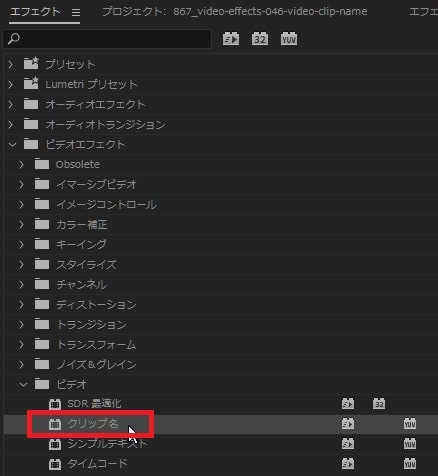
タイムライン内の動画にクリップ名をドラッグ&ドロップしてください。
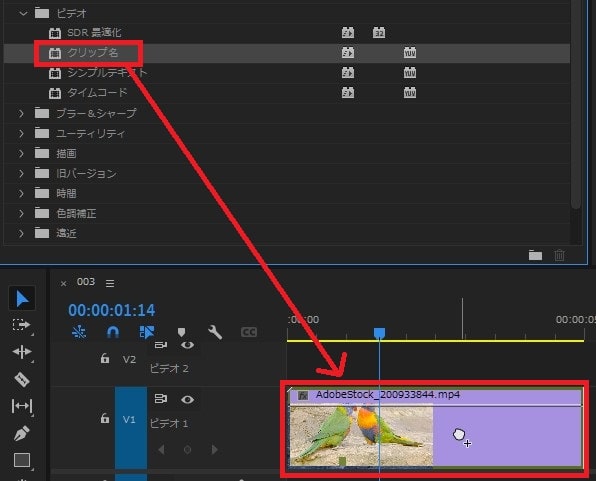
エフェクトコントロールにクリップ名が表示されました。
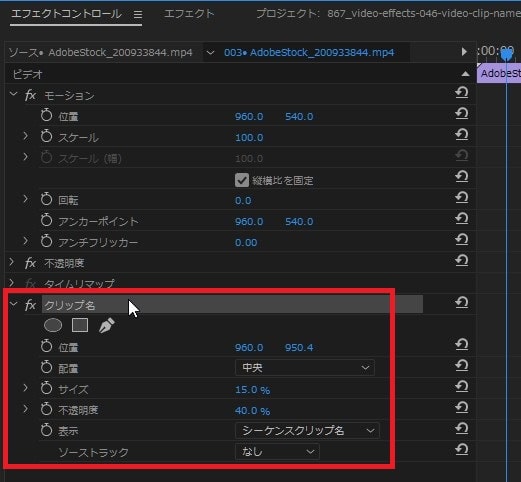
初期設定で、動画のクリップ名が表示されます。

クリップ名の設定項目
クリップ名には以下のような項目があります。
| 位置 | クリップ名の位置を変更。 |
|---|---|
| 配置 | クリップの場所を『左』『中央』『右』に変更。最新バージョンでは左右が逆のバグあり。 |
| サイズ | クリップ名のサイズを変更。 |
| 不透明度 | クリップ名の不透明度を変更。 |
| 表示 | クリップ名を『シーケンスクリップ名』『プロジェクトクリップ名』『ファイル名』に変更。 |
| ソーストラック | どのトラックのクリップ名を表示させるか変更。 |
クリップ名の設定方法
エフェクトコントロールのクリップ名の『位置』の数値を変更してください。
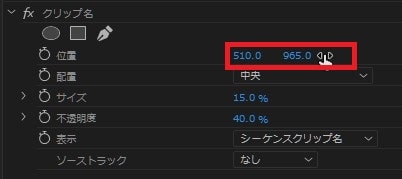
クリップ名の位置が変更されました。

『配置』を変更することでより簡単にクリップ名の位置を変更することができます。最新Verでは、左右の表示位置が逆になるバグがありました。
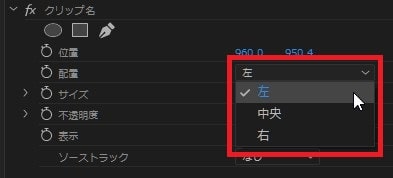

クリップ名のサイズを変更する方法
クリップ名のサイズは『サイズ』で変更できます。サイズによっては読みづらい場合があるので、読みやすい大きさに調整しましょう。大きすぎるとチェックの邪魔になるので注意してください。
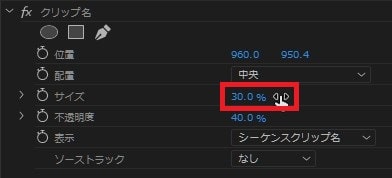

クリップ名の不透明度を変更する方法
『不透明度』を変更するとクリップ名の透明度を変更できます。クリップ名はチェック用のエフェクトなので、絵の邪魔になる場合は若干不透明度を調整しても良いでしょう。
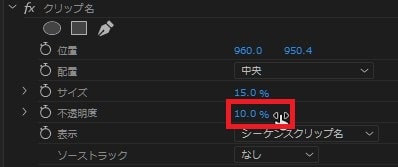

クリップ名の表示名を変更する方法
『表示』のプルダウンをクリックすると『シーケンスクリップ名』『プロジェクトクリップ名』『ファイル名』が表示されます。初期設定ではシーケンスクリップ名が表示されます。必要あれば変更しましょう。
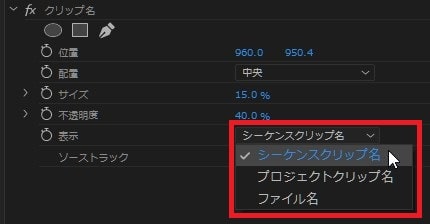
どのトラックのクリップ名を表示するか変更する方法
『ソーストラック』のプルダウンをクリックするとタイムラインのビデオトラック名が表示されます。別のトラックのファイル名を表示させたい場合は、そのトラック名を選択してください。
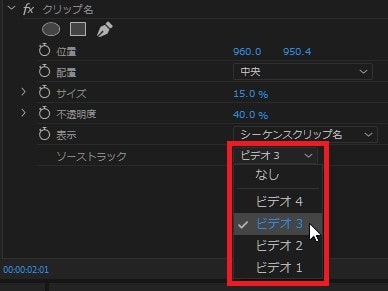
別トラックのクリップ名が表示されました。
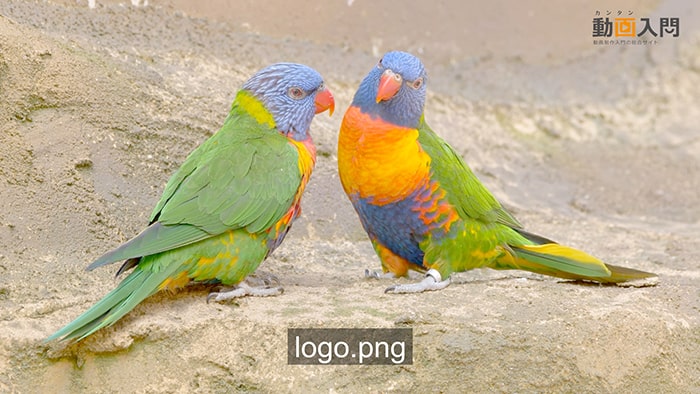
クリップ名の注意点
クリップ名エフェクトは便利なエフェクトですが、動画によっては位置やサイズ、不透明度などをうまく調整しないとそれが邪魔になってしまう場合もあるので中止しましょう。
【関連】Adobe Premiere Pro動画エフェクトの効果・使い方まとめ動画編集スクールでPremiere Proを学ぶ方法
Premiere Proは独学でも学ぶことができます。しかし動画編集で副業やフリーランス、映像制作会社への転職・就職を目指している方は動画編集スクールに通うことをおすすめします。
動画編集スクールではPremiere Proだけでなく、高度なアニメーション・モーショングラフィックソフトのAfter EffectsやPhotoShop、Illustratorの使い方から、案件の受け方や就職転職支援などを受けることができます。
詳しくは動画編集スクールのまとめ記事を参考にしてください。




